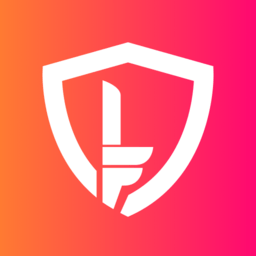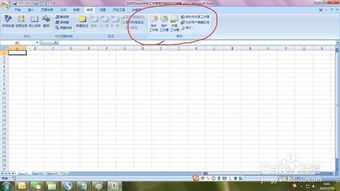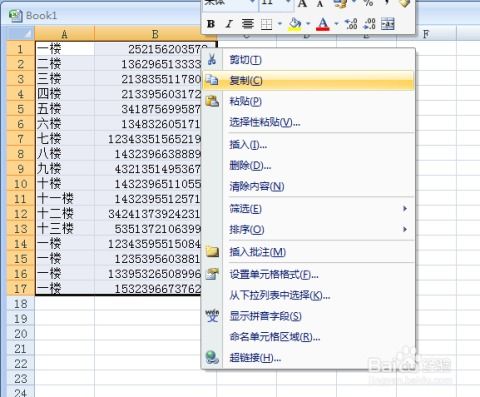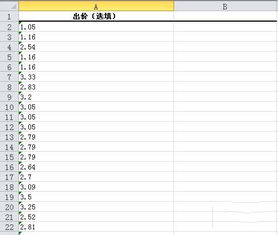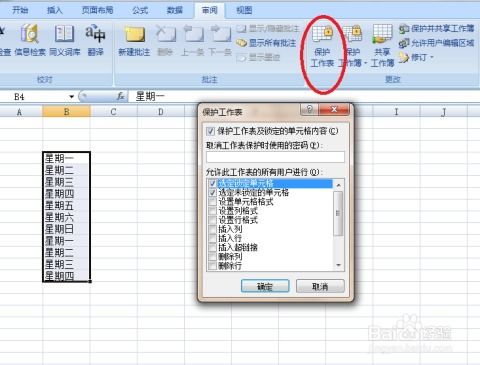Excel中怎样将两列数据相乘并求其总和?
在日常工作和数据处理中,Excel是一款非常强大的工具。它不仅可以存储大量的数据,还提供了丰富的函数和公式,使得数据处理变得简单高效。其中,将两列数据相乘后求总和是一个常见的需求。无论是计算销售提成、统计库存总额,还是处理财务数据,这一操作都显得尤为重要。接下来,我们就来详细探讨如何在Excel中实现这一功能。

初步了解:Excel中的基本乘法与加法
在Excel中,基本的数学运算,如加法和乘法,是通过公式来实现的。假设你有两列数据,一列是单价(列B),另一列是数量(列C),你想计算每行数据的乘积,并将这些乘积相加得到总和。

首先,我们可以在一个新的列(例如列D)中,手动计算每行的乘积。在D2单元格中输入公式`=B2*C2`,然后按回车键。这样,D2单元格就会显示B2和C2的乘积。接下来,你可以通过拖动填充柄(单元格右下角的小方块)来快速填充其他单元格,使其计算对应行的乘积。
但是,如果你只是想要一个总和,而不是每行的乘积,那么你不需要创建一个新的列来存储这些乘积。此时,`SUMPRODUCT`函数和`SUM`结合数组公式可以帮助你一步到位。
使用SUMPRODUCT函数
`SUMPRODUCT`函数是Excel中非常强大的一个函数,它可以计算两个或多个数组之间的对应元素的乘积之和。对于上述需求,即计算两列数据的乘积之和,`SUMPRODUCT`函数是最佳选择。
假设你的数据从第2行开始,且单价在B列,数量在C列。你可以在想要显示总和的单元格(例如E2)中输入以下公式:
```excel
=SUMPRODUCT(B2:B10, C2:C10)
```
这个公式的意思是,计算B2到B10(包括B2和B10)与C2到C10(包括C2和C10)对应元素的乘积,并将这些乘积相加。如果你有更多的数据行,只需调整范围即可。
`SUMPRODUCT`函数的语法是`SUMPRODUCT(array1, [array2], [array3], ...)`,其中`array1`、`array2`等是你要进行乘积计算的数组。你可以根据需要添加更多的数组,但在这个例子中,我们只需要两个数组。
使用SUM函数与数组公式
除了`SUMPRODUCT`函数,你还可以使用`SUM`函数结合数组公式来实现相同的功能。这种方法在某些情况下可能更加灵活,但需要注意的是,数组公式在输入时需要使用Ctrl+Shift+Enter(而不是仅Enter)来确认。
在E2单元格中输入以下公式:
```excel
=SUM(B2:B10*C2:C10)
```
然后,不要直接按回车键,而是按Ctrl+Shift+Enter。这样,Excel会将这个公式视为一个数组公式,并计算B2:B10与C2:C10对应元素的乘积之和。如果你只是按回车键,Excel会返回一个错误,因为它会将`B2:B10*C2:C10`视为一个普通的乘法操作,而不是一个数组操作。
数组公式在Excel中是一个高级功能,它允许你对一组值(数组)执行操作,并返回一个单一的结果或一组结果。在这个例子中,我们使用了数组公式来计算两个数组的对应元素的乘积之和。
注意事项与技巧
1. 数据范围:在输入公式时,确保你选择了正确的数据范围。如果数据范围有误,计算结果也会出错。
2. 数组公式的确认:当你使用`SUM`函数结合数组公式时,记得使用Ctrl+Shift+Enter来确认公式。
3. 空单元格的处理:如果数组中有空单元格,`SUMPRODUCT`函数会自动忽略它们,而`SUM`结合数组公式在遇到空单元格时可能会出错。因此,在使用`SUM`结合数组公式时,确保你的数据中没有空单元格,或者先对空单元格进行处理(例如用0替换)。
4. 公式复制:如果你需要将公式复制到其他单元格或工作表,确保你复制的是整个公式(包括引用的单元格范围),而不是仅复制结果。
5. 条件求和:有时你可能需要根据特定条件来计算乘积之和。例如,你可能只想计算销售数量大于10的产品的总销售额。在这种情况下,你可以使用`SUMPRODUCT`函数结合条件判断(例如使用`IF`函数)来实现。
实际应用场景
在实际应用中,将两列数据相乘后求总和的场景非常多。以下是一些常见的应用场景:
1. 销售提成计算:假设你有一个销售提成表,其中一列是销售额,
-
 《《流金岁月》揭秘:叶总和锁锁之间,究竟藏着怎样的关系?》资讯攻略12-03
《《流金岁月》揭秘:叶总和锁锁之间,究竟藏着怎样的关系?》资讯攻略12-03 -
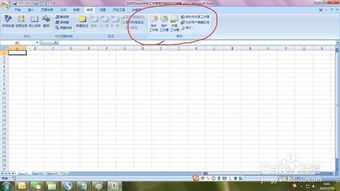 如何解除Excel工作表的密码保护?资讯攻略11-24
如何解除Excel工作表的密码保护?资讯攻略11-24 -
 Excel高手秘籍:轻松获取网站数据到表格中资讯攻略11-30
Excel高手秘籍:轻松获取网站数据到表格中资讯攻略11-30 -
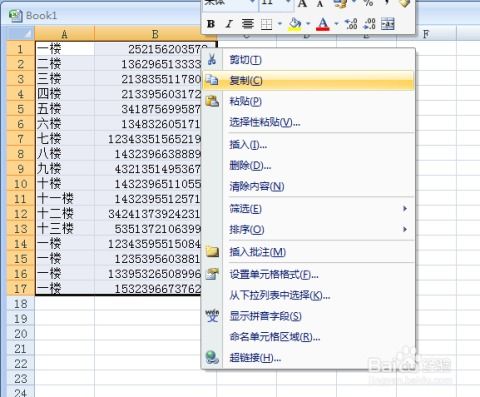 Excel中如何关联两张表格的数据?资讯攻略11-16
Excel中如何关联两张表格的数据?资讯攻略11-16 -
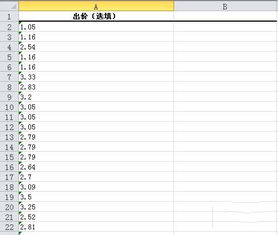 Excel中表格转换为图片的方法资讯攻略11-28
Excel中表格转换为图片的方法资讯攻略11-28 -
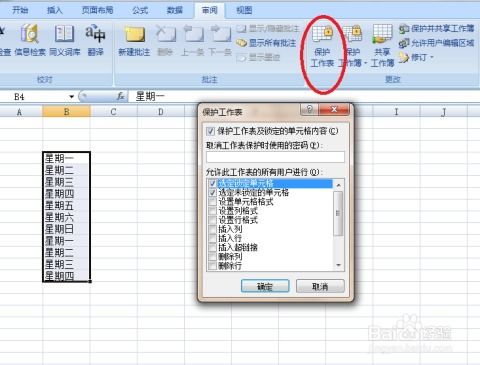 Excel中锁定单元格的方法资讯攻略11-19
Excel中锁定单元格的方法资讯攻略11-19